Asegurado: Detalles del archivo
Ver los detalles de un archivo
- Seleccione Archivos en el menú Principal.
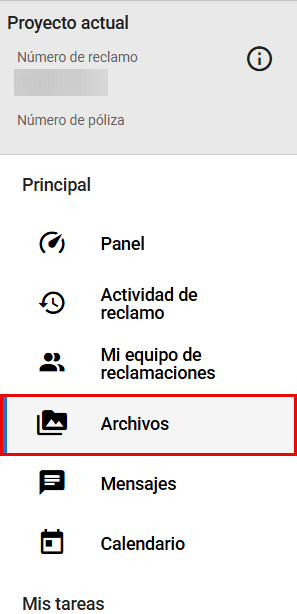
- Seleccione el archivo con los detalles que desea ver. La información sobre el archivo aparece en el cajón Detalles del archivo.
Cómo saber cuándo y dónde se tomaron las imágenes y los videos
La disponibilidad de esta información depende de la configuración del dispositivo móvil que capture la imagen o el video. Si el archivo contiene metadatos, estos serán visibles automáticamente para ese archivo en el cajón Detalles del archivo.
Cómo tomar una instantánea de una imagen mientras la ve en el portal ClaimXperience
- Seleccione Archivos e n el menú Principal.
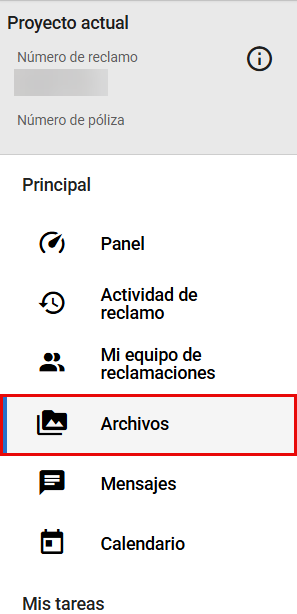
- Abra la imagen seleccionándola.
- Use Acercar para ampliar la imagen.
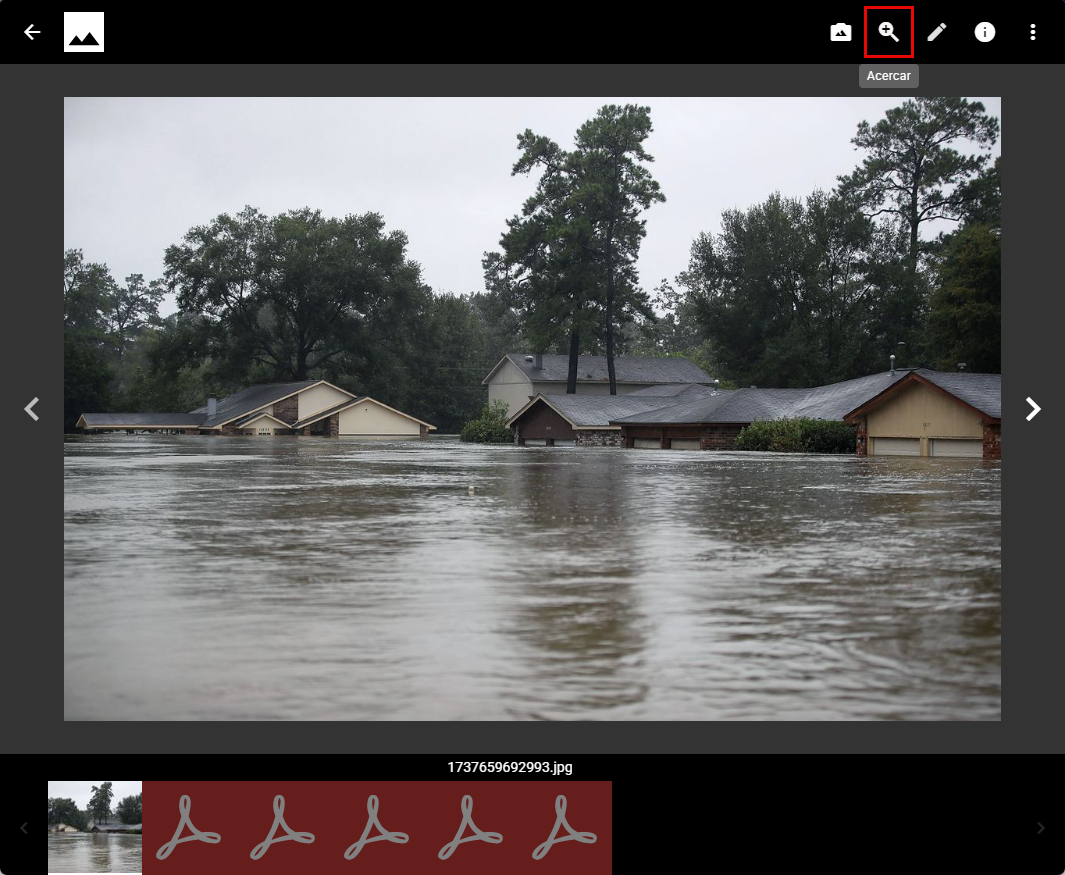
- Haga clic en el icono de la mano
 y arrástrelo hasta el lugar en la imagen donde desea tomar la instantánea.
y arrástrelo hasta el lugar en la imagen donde desea tomar la instantánea. - Tome la instantánea con Instantánea de imagen. Esto abre un cajón en el que puede ajustar la instantánea.
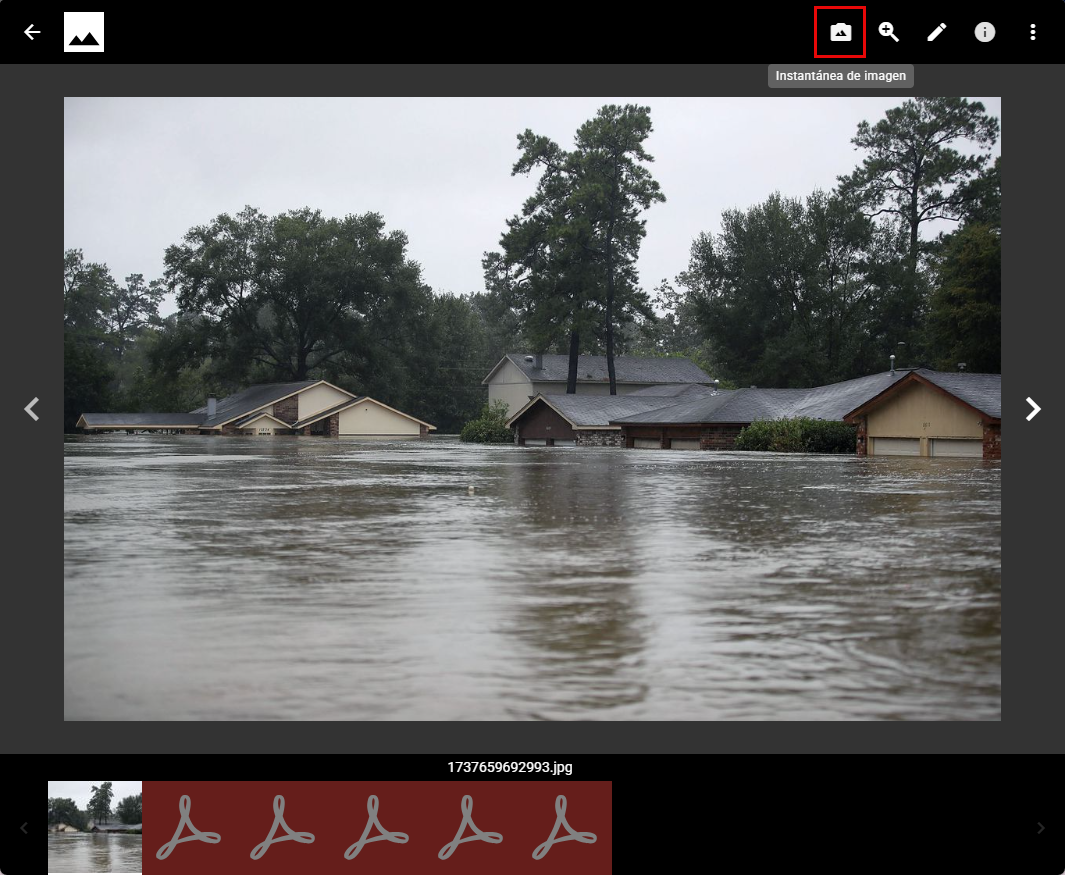
- Comente, ajuste o recorte la imagen como desee.
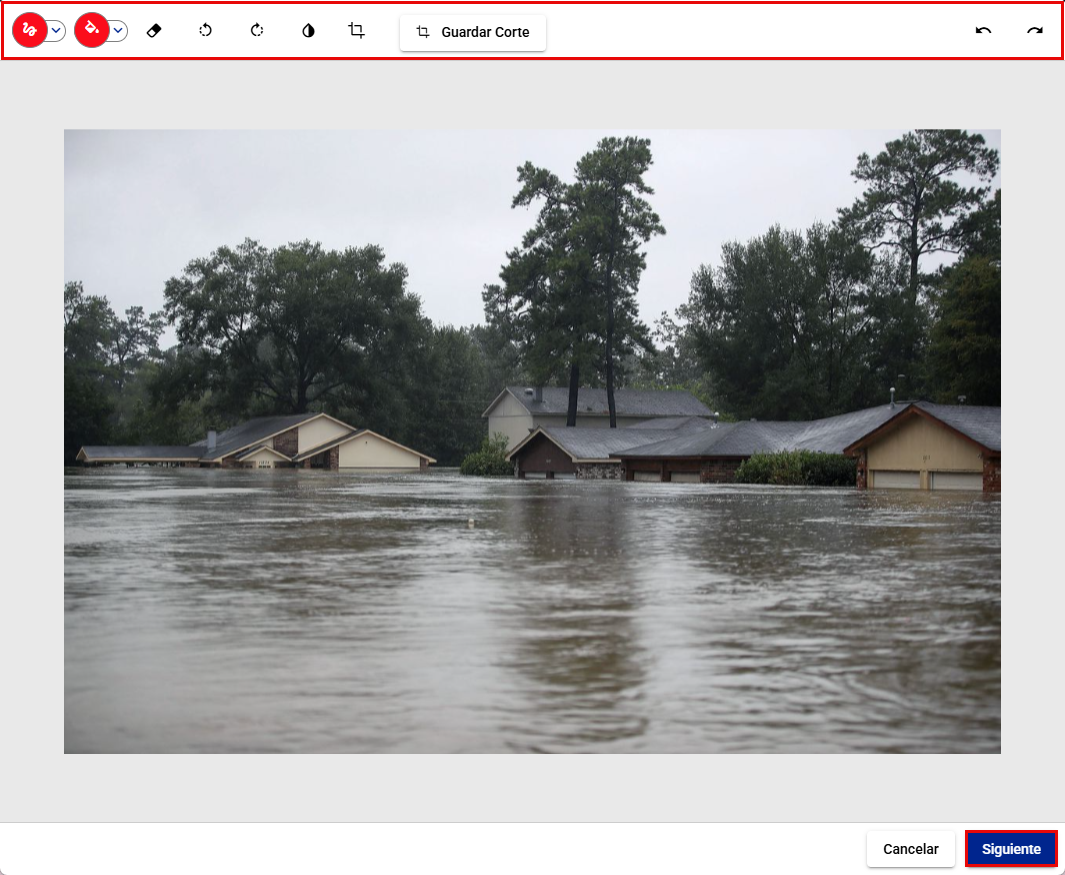
- Seleccione Próxima.
- Seleccione en dónde desea guardar la imagen.
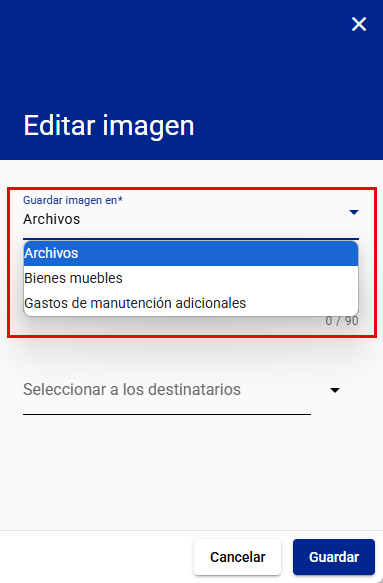
- Agregue una descripción (opcional).
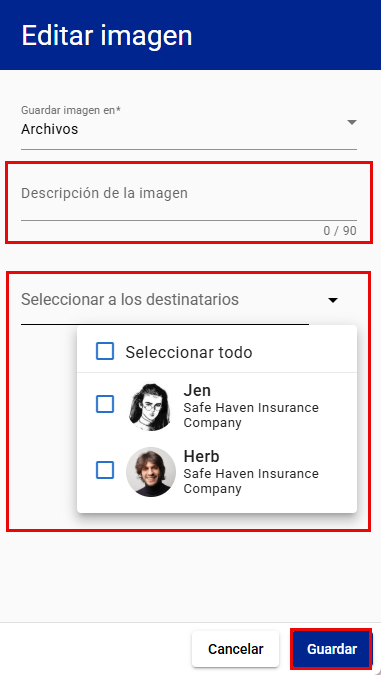
- Seleccione los destinatarios con los que desea compartir la imagen.
- Seleccione Guardar copia. Guardar una instantánea agrega una copia de la imagen a la pestaña Archivos.
Las instantáneas de una imagen incluyen la siguiente información tomada de la foto de la instantánea: cuándo se tomó la instantánea, un enlace a la imagen original y, si el dato está disponible, cuándo se tomó la imagen original.
Cómo tomar una instantánea de un video mientras lo ve en el portal ClaimXperience
- Seleccione Archivos en el menú Principal.
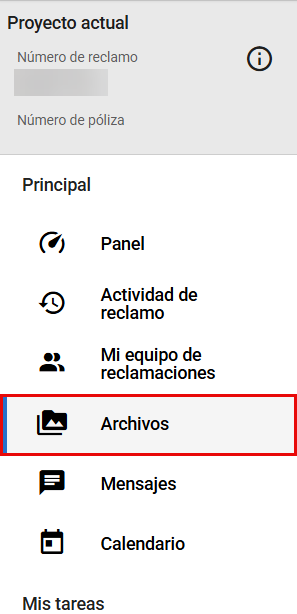
- Seleccione el video que desea ver.
- Mueva el deslizador
 a la sección del video donde quiere tomar una instantánea.
a la sección del video donde quiere tomar una instantánea.
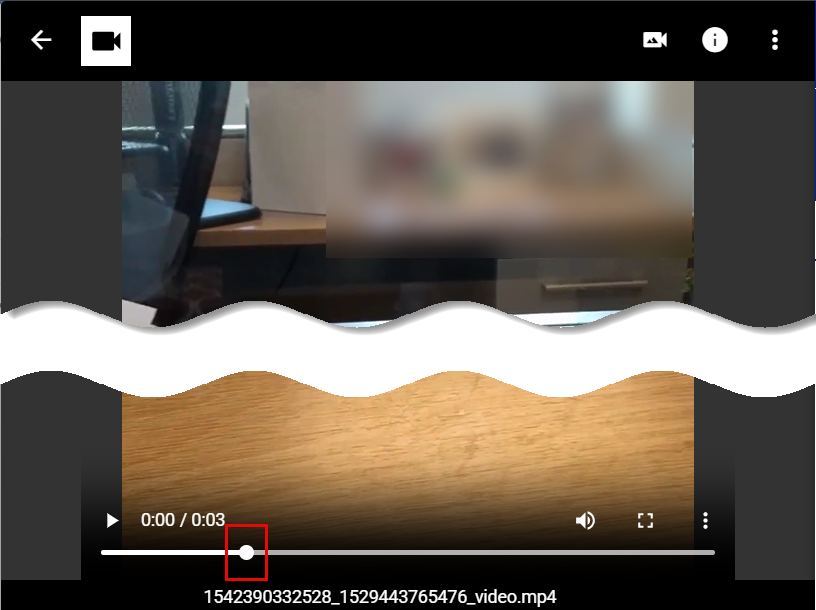
- Haga clic en Instantánea de video
 . Esto abre un cajón en el que puede ajustar la instantánea.
. Esto abre un cajón en el que puede ajustar la instantánea.
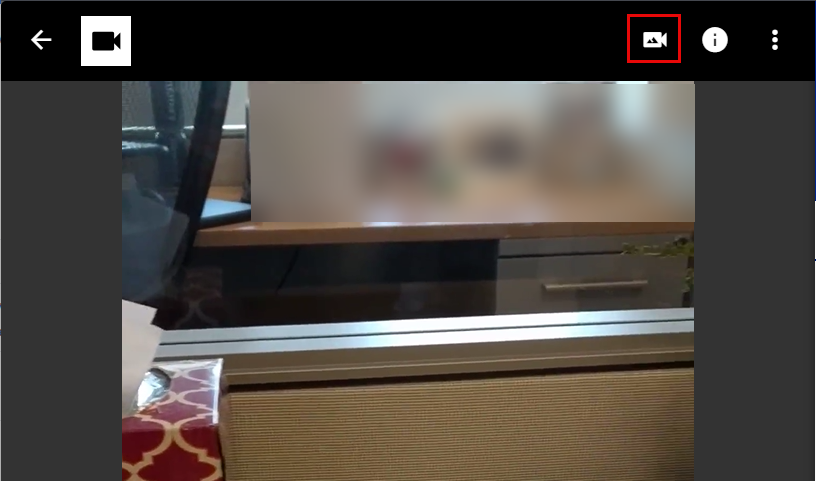
- Comente, ajuste o recorte la imagen como desee.
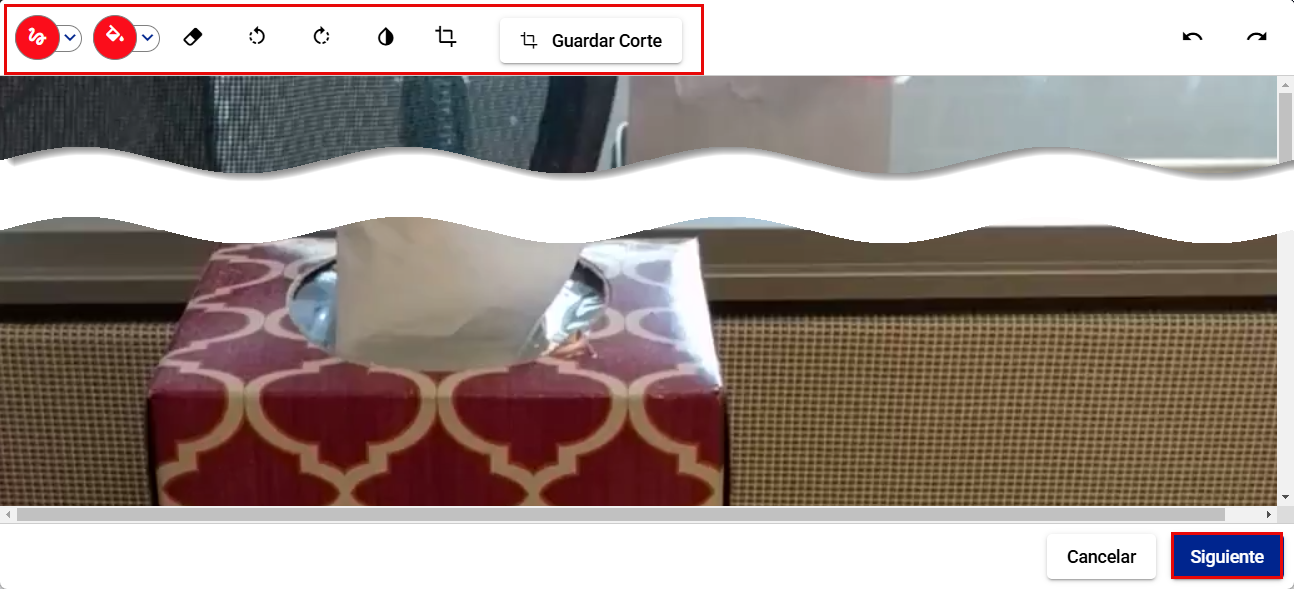
- Seleccione Siguiente.
- Seleccione en dónde desea guardar la imagen.
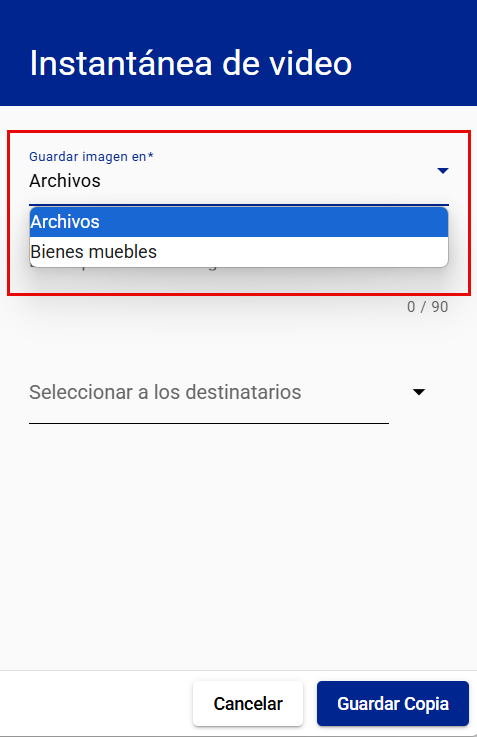
- Agregue una descripción (opcional).
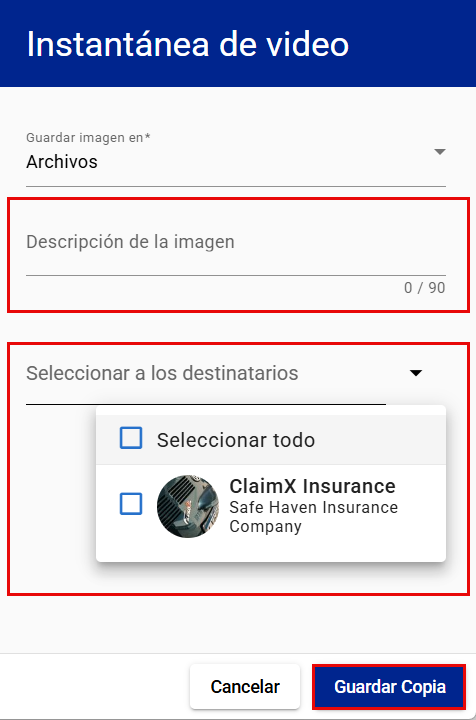
- Seleccione los destinatarios con los que desea compartir la imagen.
- Haga clic en Guardar Copia. Guardar una instantánea agrega una copia de la imagen a la pestaña Archivos.
Los detalles de una instantánea de un video incluyen que se trata de una instantánea, cuándo se tomó esta, un enlace al video original y, si el dato está disponible, cuándo se capturó el video original.